苹果Mac OS系统终端命令大全介绍
输入:sudo /Applications/TextEdit.app/Contents/MacOS/TextEdit /etc/hosts就可以用文本编辑来直接修改hosts了。
隐藏文件是否显示有很多种设置方法,最简单的要算在Mac终端输入命令。显示/隐藏Mac隐藏文件命令如下(注意其中的空格并且区分大小写):
显示Mac隐藏文件的命令:defaults write com.apple.finder AppleShowAllFiles -bool true;
隐藏Mac隐藏文件的命令:defaults write com.apple.finder AppleShowAllFiles -bool false;
或者
显示Mac隐藏文件的命令:defaults write com.apple.finder AppleShowAllFiles YES;
隐藏Mac隐藏文件的命令:defaults write com.apple.finder AppleShowAllFiles NO;
输完单击Enter键,退出终端,重新启动Finder就可以了;
重启Finder:鼠标单击窗口左上角的苹果标志-->强制退出-->Finder-->重新启动;
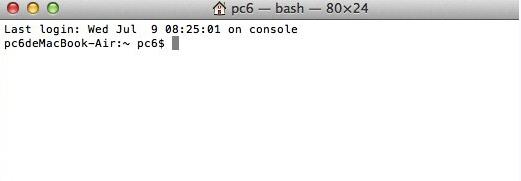
mac os x terminal清屏快捷键: cammand+k (clear其实没鸟用)
linux系统清屏快捷键 : ctrl+l (reset)
windows 命令行清屏命令: cls
OS X 采用的Unix文件系统,所有文件都挂在根目录 / 下面,所以不再有Windows 下的盘符概念。
你在桌面上看到的硬盘都挂在 /Volumes 下。
比如接上个叫做 USBHD的移动硬盘,桌面上会显示出一个硬盘图标,它实际在哪里呢?
在终端里执行 ls /Volumes/USBHD, 看看显示出的是不是这个移动硬盘的内容。
根目录位置是 / 核心 Mach_kernel 就在这里,
驱动所在位置 /Systme/Library/Extensions
用户文件夹位置 /User/用户名
桌面的位置 /User/用户名/Desktop
文件通配符为星号 *
注意:在 Unix系统中是区别大小写字符的,A.txt 不等于 a.txt。
根目录标志 / 不是可有可无,cd /System 表示转到跟目录下的System中,而cd System 表示转到当前目录下的 System中
——————————————————————————————————————————————
如何进入命令行操作模式
再图形界面下,用finder 打开 应用程序 》实用程序》终端
如果连图形界面都进不去了(比如安错了显示驱动),开机时按 F8,用-s参数启动,然后输入命令 mount -uw /
获得权限
为了防止误操作破坏系统,再用户状态下时没有权限操作系统重要文件的,所以先要取得root权限
sudo -s
然后输入密码,输入密码时没有任何回显,连星号都没有,只管输完回车就行了。
——————————————————————————————————————————————
基本命令
列出文件
ls 参数 目录名
例: 想看看跟目录下有什么,
ls /
想看看驱动目录下有什么,
ls /System/Library/Extensions
参数 -w 显示中文,-l 详细信息, -a 包括隐藏文件
转换目录
cd
例:想到驱动目录下溜达一圈
cd /System/Library/Extensions
建立新目录
mkdir 目录名
例:在驱动目录下建一个备份目录 backup
mkdir /System/Library/Extensions/backup
在桌面上建一个备份目录 backup
mkdir /User/用户名/Desktop/backup
拷贝文件
cp 参数 源文件 目标文件
例:想把桌面的Natit.kext 拷贝到驱动目录中
cp -R /User/用户名/Desktop/Natit.kext /System/Library/Extensions
参数R表示对目录进行递归操作,kext在图形界面下看起来是个文件,实际上是个文件夹。
把驱动目录下的所有文件备份到桌面backup
cp -R /System/Library/Extensions/* /User/用户名/Desktop/backup
删除文件
rm 参数 文件 (rm -rf 文件夹)
例:想删除驱动的缓存
rm -rf /System/Library/Extensions.kextcache
rm -rf /System/Library/Extensions.mkext
参数-rf 表示递归和强制,千万要小心使用,如果执行了 rm -rf / 你的系统就全没了
移动文件
mv 文件
例:想把AppleHDA.Kext 移到桌面
mv /System/Library/Extensions/AppleHDA.kext /User/用户名/Desktop
想把AppleHDA.Kext 移到备份目录中
mv /System/Library/Extensions/AppleHDA.kext /System/Library/Extensions/backup
更改文件权限
chmod 参数 权限 文件 (#add ch代表change)
例:把驱动目录下所有文件设定到root读写,其他用户只读
chmod -R 755 /System/Library/Extensions
参数R 表示递归,755表示各用户的权限
更改文件属主
chown 参数 用户:组 文件
例:把驱动目录下的所有文件属主改成根用户
chown -R root:wheel /System/Library/Extensions
参数R 表示递归操作
修复整个系统中文件的权限
diskutil repairpermissions /
严格的说这不是一个unix 命令,而是osx一个软件,记得修改或添加的驱动就执行一次。
文本编辑
nano 文件名
例:编辑natit Info.plist
nano /System/Library/Extensions/Natit.kext/Info.plist
编辑完成后 用 Ctrl +O 存盘,Ctrl+X 退出
另一个文本编辑软件是 vi,操作有些古怪,熟了是非常好用的,而且在所有类Unix系统中都它,走遍天下都不怕了。
运行脚本命令
sh 脚本文件名
例 修改驱动后所有需要的操作存成一个脚本,以后修改了驱动后只要运行一次这个脚本就可以了,方便吧
1. 终端中运行nano /clean
2. 把下列代码粘贴到 nano 中
rm -rf /System/Library/Extensions.kextcache
rm -rf /System/Library/Extensions.mkext
chown -R root:wheel /System/Library/Extensions
chmod -R 755 /System/Library/Extensions
diskutil repairpermissions /
kextcache -k /System/Library/Extensions/
3. Ctrl +O 存盘,Ctrl+X 退出
4. 以后只要动了驱动,就在终端中运行一次 sh /clean
————————————————————————————————————
小技巧
用 Tab 键自动补齐命令
比如想到 /System 目录中去,输入 cd /Sy 然后按一下Tab 键,命令就会自动补齐成 cd /System
操作带名字中带有空格的文件和目录
空格在命令中写成 空格, 比如要进入 My Documents,命令为 cd My Documents
查看命令的详细帮助
man 命令名(#add manual)
比如要看看 ls 命令的详细用法,执行 man ls
————————————————————————————————————
典型操作流程
(假设已经制作好清理脚本,记得每次操作前 sudo -s 获得系统权限)
假设下载了一个显卡驱动 Natit.zip,在桌面解压得到了一个Natit.kext,该怎么做呢?
为了保险起见,先把所有驱动备份了再说
mkdir /User/用户名/Desktop/backup 在桌面上建立备份文件夹
cp -R /System/Library/Extensions/* /User/用户名/Desktop/backup 备份驱动文件
现在可以安心安装了
cp -R /User/用户名/Desktop/Natit.kext /System/Library/Extensions 把它 拷贝到系统驱动目录位置
sh /clean 执行清理脚本,操作完成
重新开机失败,进不去桌面了,发现不应该安这个驱动,怎么恢复呢?
开机按F8,用 -s 参数启动
执行 mount -uw /
rm -rf /User/用户名/Desktop/Natit.kext 删除这个驱动
sh /clean 执行清理脚本,操作完成
重启,回到原先状态了,不死心啊,没有特效怎么行呢,又听说需要修改 Natit的 Info. plist 文件才行,好,再来
cp -R /User/用户名/Desktop/Natit.kext /System/Library/Extensions 把它 拷贝到系统驱动目录位置
nano /System/Library/Extensions/Natit.kext/Info.plist
编辑完成后 用 Ctrl +O 存盘,Ctrl+X 退出
sh /clean 执行清理脚本,操作完成
重启,这回对了,显卡特效都有了,该弄声卡了,天知道会出什么事,得把现有成果保护好。
mkdir /User/用户名/Desktop/gooddrivers 专为有效驱动建个目录
cp -R /System/Library/Extensions/Natit.kext /User/用户名/Desktop/gooddrivers 备份
这个声卡要求把 AppleHDA.kext 删除和编辑 AppleAzaliaAudio.kext中的Info.plist 文件,谁知道以后会不会还用AppleHDA呢,不如暂时禁用吧。
mkdir /System/Library/Extensions/disabled 建立个禁用目录
mv /System/Library/Extensions/AppleHDA.kext /System/Library/Extensions/disabled 移动过去
nano /System/Library/Extensions/Natit.kext/AppleAzaliaAudio.kext/Info.plist
编辑完成后 用 Ctrl +O 存盘,Ctrl+X 退出
sh /clean 执行清理脚本,操作完成
成功了,也把修改好的驱动备份一下把复制内容到剪贴板代码。
苹果Mac OS系统终端命令大全介绍相关推荐
- 如何在苹果Mac OS系统中安装MT4电脑版软件?
很多投资者可能已经发现了,当前市面上绝大部分的正规交易平台,都在使用MT4电脑版软件作为平台专用的交易工具.而市面上的电脑系统主要又分为微软Windows系统和苹果Mac OS系统,对于微软Windo ...
- 苹果MAC OS 系统 安装指南 手册 步骤
苹果MAC OS 系统 安装指南 手册 步骤 2010-05-14 22:39 之前在论坛上看到很多大侠为自己的本本安装了苹果的MAC OS系统,我也忍不住心动了起来,于是着手对自己的本本进行一番折腾 ...
- VMWare安装苹果Mac OS系统的方法
VMWare10以上是没有ios系统选择的(老版本可能有,没使用过),具体原因咱也不清楚,但新版想使用Mac OS的系统就需要装"解锁",百度了很久,自己尝试安装,可行,就记录下来 ...
- MAC OS X 终端命令入门 (简单常用整理)
今天小研究了一下MAC的终端命令,主要为了方便调试程序用,XCODE用不来啊... 在这里记下..防止丢失 pwd 当前工作目录 cd(不加参数) 进root cd(folder) 进入文件夹 cd ...
- 记录在苹果mac os系统上使用51单片机仿真软件Proteus
目录 1.安装Wineskin shell 指令 2.安装Wrapper 点击update 1.安装Wineskin 首先我们需要安装一个程序: 可以将在Windows系统上才能运行e ...
- 苹果MAC OS系统重置开机密码
首先重启电脑,在开机的时候按下 Command+R 组合键进入恢复界面: 2.在出现的恢复界面,点击实用工具,点击打开终端工具: 3.在打开的终端窗口中输入resetpassword命令,重置密码: ...
- vm安装苹果mac os系统 10.14.cdr
下载macOS Mojave10.14当前最新系统,文件格式为cdr, 下载地址: https://download.csdn.net/download/u010492450/10729270 下载后 ...
- mac vi快速删除_Mac OS X下应该如何卸载软件及mac终端命令大全(转)
一.Mac OS X下应该如何卸载软件 Mac OS X的软件安装方式有很多种,而软件卸载的情况也很不同.在Mac OS X拆除软件往往不是把软件拉到废止篓里那么简单.通常情况下要具体问题具体分析.无 ...
- 终端 删除php文件内容,Mac_mac命令行终端可以卸载吗?mac命令行终端卸载软件教程, mac os系统卸载软件方式有 - phpStudy...
mac命令行终端可以卸载吗?mac命令行终端卸载软件教程 mac os系统卸载软件方式有多种, 卸载工具,程序图标拖拽到垃圾桶皆可,但对顽固残留软件该怎么办呢?今天phpstudy小编就为大家分享ma ...
最新文章
- POJ 3278 Catch That Cow
- linux objdump 反汇编命令
- js文件中定义全局配置文件
- JVM内存分为哪几部分?各个部分的作用是什么?
- 在Linux操作系统下使用虚拟光驱的方法
- 2012年度IT博客大赛10强花落谁家暨圆满落幕
- python3之日期和时间(转载)
- Modeling Our World 读书笔记
- OpenCV里IplImage的widthStep参数 和width参数
- 微型计算机在温室管理中的应用初探,文献综述-测控051-陈杰.doc
- JAVA入门级教学之(什么是类加载)
- 毫秒级预测,性能卓越!检测、跟踪、行为识别都搞定!这套行人分析系统重磅开源!...
- 项目改用GoModules管理依赖的方法和经验总结
- [转载] Python性能优化技巧总结
- 字符串拆分成泛型列表
- java中的this关键字详解(图示)
- 字体靠右代码_html中怎么把文字往右移
- Mac10.8.5黑苹果HD3000VGA输出
- 新睿云教您easypanel的安装使用——使用篇(中)
- 十进制浮点型数据转换成二进制,并在内存中的存储方式
